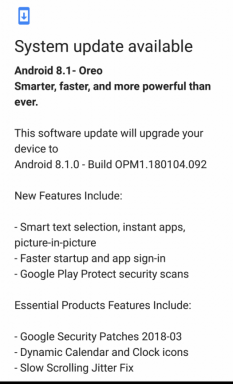Исправлено: QR-код WhatsApp не загружается или не работает
Разное / / March 29, 2022
Когда мы загружаем WhatsApp на рабочий стол Windows, нам нужно отсканировать QR-код, который отображается на экране рабочего стола. Сканирование QR загружает нашу учетную запись WhatsApp в настольном приложении. Но в последнее время с этим проблемы.
В последнее время многие жаловались на проблему с самим QR-кодом. Одни говорят, что QR-код не загружается на их экран, а другие утверждают, что даже после сканирования QR-кода учетная запись не загружается на рабочий стол. Трудно определить причину этого, но некоторые люди смогли решить свои проблемы, попробовав несколько решений. И это то, что мы увидим в этой статье. Итак, без лишних слов, давайте приступим к делу.

Содержание страницы
-
Как исправить QR-код WhatsApp, который не загружается или не работает?
- Перезагрузите QR-код:
- Перезапустите приложение:
- Проверьте подключение к Интернету:
- Обновите приложение:
- Подключите оба устройства к одной сети:
- Отключить VPN:
- Используйте веб-сайт Whatsapp:
Как исправить QR-код WhatsApp, который не загружается или не работает?
Попробуйте все решения, упомянутые здесь, одно за другим, и посмотрите, какое из них работает.
Перезагрузите QR-код:
Когда вы открываете приложение Whatsapp на рабочем столе, вы получаете сообщение на экране, в котором вам предлагается отсканировать QR-код. Если сканирование кода не работает для вас, подождите некоторое время. Вы увидите возможность перезагрузить QR-код после истечения срока действия предыдущего QR-кода. Как только вы увидите его, нажмите на него, и будет сгенерирован новый QR-код. Отсканируйте этот код прямо сейчас, используя приложение WhatsApp на вашем смартфоне.
Перезапустите приложение:
Если повторная загрузка QR-кода не работает для вас, попробуйте полностью завершить приложение из процессов вашего рабочего стола.
Для Windows,
- Нажмите клавишу Windows + X и выберите «Диспетчер задач» из списка отображаемых параметров.
- Вы окажетесь на вкладке процессов в окне диспетчера задач. Найдите приложение WhatsApp и нажмите на него в списке приложений.
- Затем нажмите кнопку «Завершить задачу» в нижней части окна диспетчера задач.
- Теперь закройте окно диспетчера задач и снова откройте приложение WhatsApp.
- Затем попробуйте отсканировать QR-код. Он должен работать.
Для Mac,
- Нажмите клавиши Command + пробел, чтобы открыть меню поиска Spotlight.
- Найдите Activity Monitor, и как только он появится, нажмите клавишу «Возврат».
- Найдите приложение WhatsApp и нажмите на него в списке приложений.
- Затем нажмите на значок X вверху.
- Теперь закройте окно Activity Monitor и снова откройте приложение Whatsapp.
- Затем попробуйте отсканировать QR-код. Он должен работать.
Попробуйте следующее решение, если сканирование QR-кода по-прежнему не работает или загружается правильно.
Проверьте подключение к Интернету:
Подобно тому, как для каждой службы требуется активное подключение к Интернету, приложению Whatsapp на вашем рабочем столе также потребуется высокоскоростное подключение к Интернету для правильной работы. Поэтому, если вы используете медленное коммутируемое соединение на своем рабочем столе, измените его на лучшее соединение, а затем повторите попытку. Благодаря более быстрому интернет-соединению ваше настольное приложение сможет быстро загрузить QR-код WhatsApp.
Объявления
Однако попробуйте следующее решение, если сканирование QR-кода по-прежнему не работает или загружается правильно.
Обновите приложение:
Если вы начали сталкиваться с этой проблемой с приложением WhatApp совсем недавно, возможно, после обновления Windows, проблема может быть связана с несовместимостью. В этом случае вам необходимо проверить наличие ожидающих обновлений приложения WhatsApp, а затем установить это обновление.
Новые сборки Windows не всегда сразу совместимы со всеми приложениями. Однако разработчики выпускают обновление для приложения, когда это происходит. Итак, попробуйте обновить приложение WhatsApp до последней версии на рабочем столе.
Объявления
Попробуйте следующее решение, если сканирование QR-кода по-прежнему не работает или загружается правильно.
Подключите оба устройства к одной сети:
Если ваш смартфон и настольный компьютер подключены к двум разным сетям, это может быть возможной причиной. Как бы необычно это ни звучало, иногда проблемы, связанные с подключением, часто решаются одним подключением. Итак, подключите свой смартфон и компьютер к одному и тому же интернет-соединению, а затем попробуйте снова загрузить QR-код в приложение.
Попробуйте следующее решение, если сканирование QR-кода по-прежнему не работает или загружается правильно.
Отключить VPN:
Да, VPN необходимы для защиты конфиденциальности нашего соединения. Но в некоторых случаях приложение может не иметь доступа к Интернету, если местоположение, установленное в VPN, не соответствует приложению. Так что даже с приложением WhatsApp это может быть так. Решением будет полное отключение VPN, а затем повторная попытка загрузки QR-кода.
Попробуйте следующее решение, если сканирование QR-кода по-прежнему не работает или загружается правильно.
Используйте веб-сайт Whatsapp:
Если ни одно из упомянутых выше решений не помогло вам, вы можете использовать веб-версию WhatsApp на своем рабочем столе через веб-браузер. Просто убедитесь, что вы используете последнюю версию веб-браузера.
Чтобы открыть WhatsApp Web, перейдите к web.whatsapp.com, и QR-код появится сразу. После этого откройте WhatsApp на своем смартфоне и перейдите в WhatsApp Web. Там вы найдете возможность отсканировать QR-код. Как только вы это сделаете, ваша учетная запись WhatsApp со всеми сообщениями отобразится в окне браузера.
Итак, это все о различных решениях, которые вы можете попробовать исправить, если QR-код WhatsApp не загружается или не работает. Если у вас есть какие-либо вопросы или вопросы по поводу этой статьи, оставьте комментарий ниже, и мы свяжемся с вами. Также ознакомьтесь с другими нашими статьями о iPhone советы и рекомендации,Советы и рекомендации по Android, Советы и рекомендации по работе с ПКи многое другое для получения дополнительной полезной информации.


![[Как] Установка модуля Gravity Box Xposed на Android Nougat](/f/0b410222256404a0c8d45122b439d787.jpg?width=288&height=384)